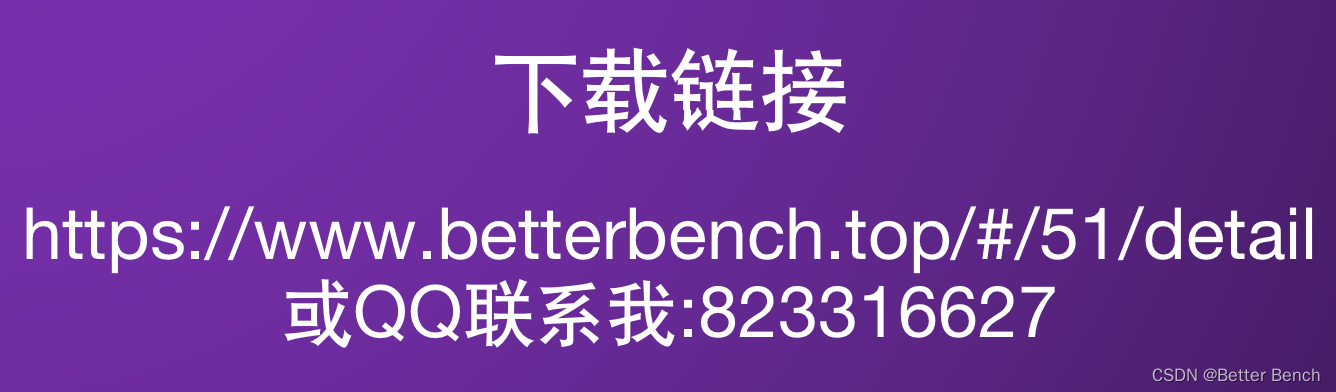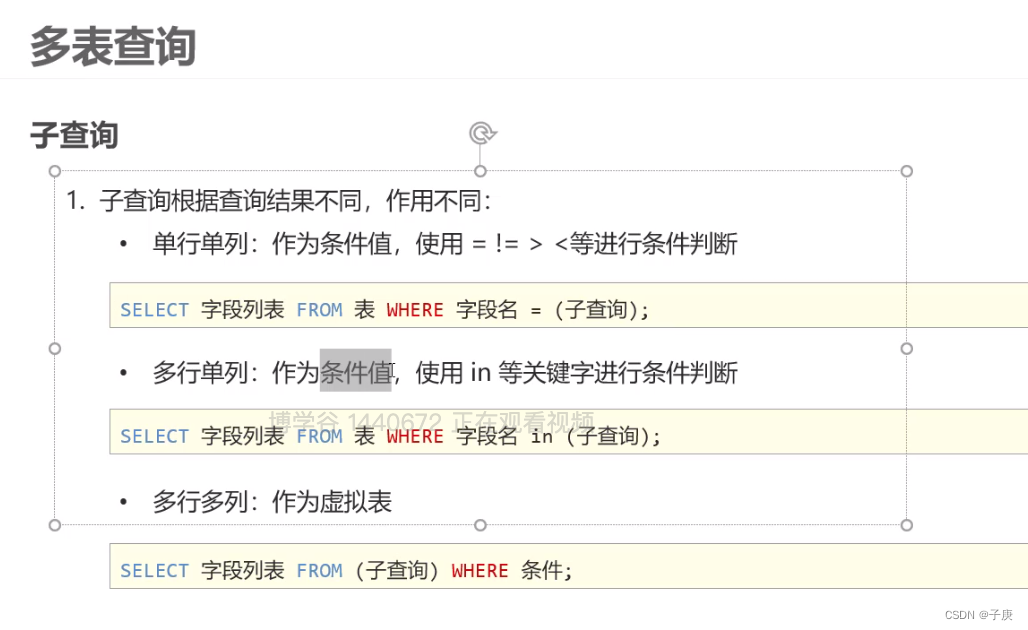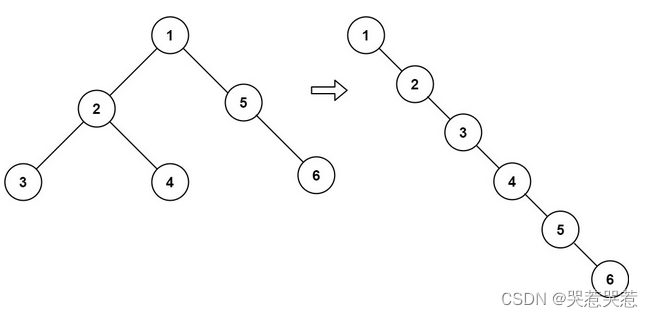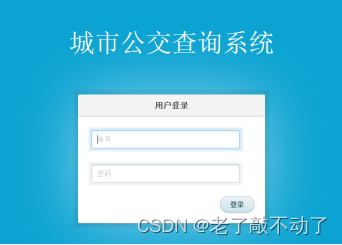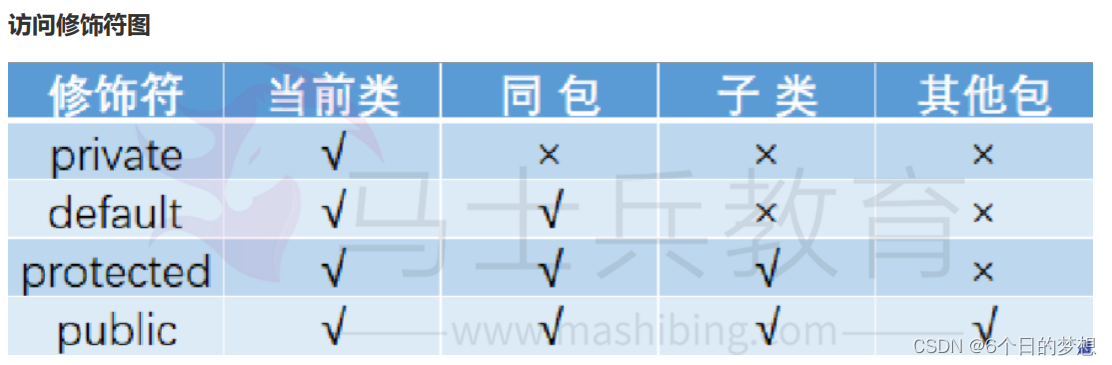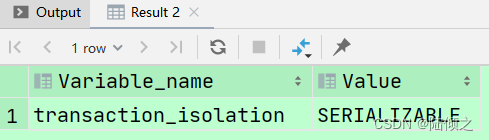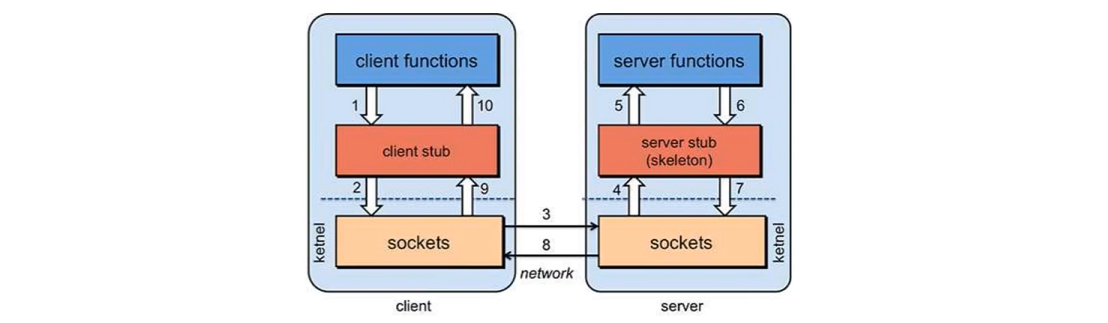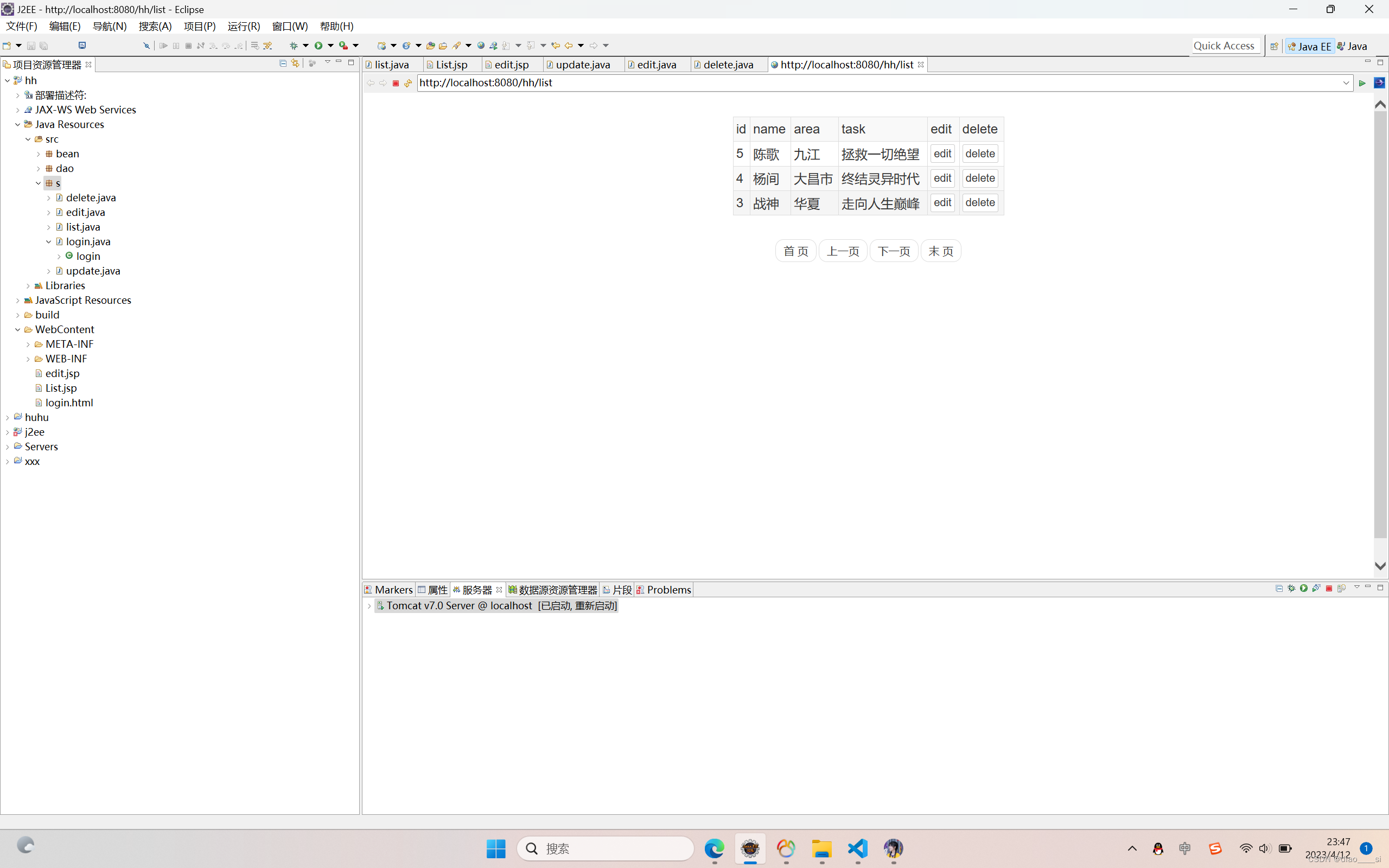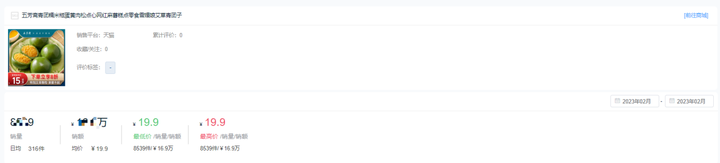文章目录
- 1.MySQL主从复制原理。
- 2.实现MySQL主从复制(一主两从)。
- 3.基于MySQL一主两从配置,完成MySQL读写分离配置。(MyCat2)
1.MySQL主从复制原理。
MySQL主从复制是一个异步的复制过程,底层是基于Mysql数据库自带的 二进制日志 功能。就是一台或多台MySQL数据库(slave,即从库)从另一台MySQL数据库(master,即主库)进行日志的复制,然后再解析日志并应用到自身,最终实现 从库 的数据和 主库 的数据保持一致。MySQL主从复制是MySQL数据库自带功能,无需借助第三方工具。
主从介绍
MySQL主从又叫Replication、AB复制。简单讲就是A与B两台机器做主从后,在A上写数据,另外一台B
也会跟着写数据,实现数据实时同步。有这样几个关键点:
1)MySQL主从是基于binlog,主上需开启binlog才能进行主从;
2)主从过程大概有3个步骤;
3)主将更改操作记录到binlog里;
4)从将主的binlog事件(SQL语句) 同步本机上并记录在relaylog里;
5)从根据relaylog里面的SQL语句按顺序执行。
二进制日志
二进制日志(BINLOG)记录了所有的 DDL(数据定义语言)语句和 DML(数据操纵语言)语句,但是不包括数据查询语句。此日志对于灾难时的数据恢复起着极其重要的作用,MySQL的主从复制, 就是通过该binlog实现的。默认MySQL是未开启该日志的
主从作用
主从作用有:实时灾备,用于故障切换;读写分离,提供查询服务;备份,避免影响业务。
主从形式
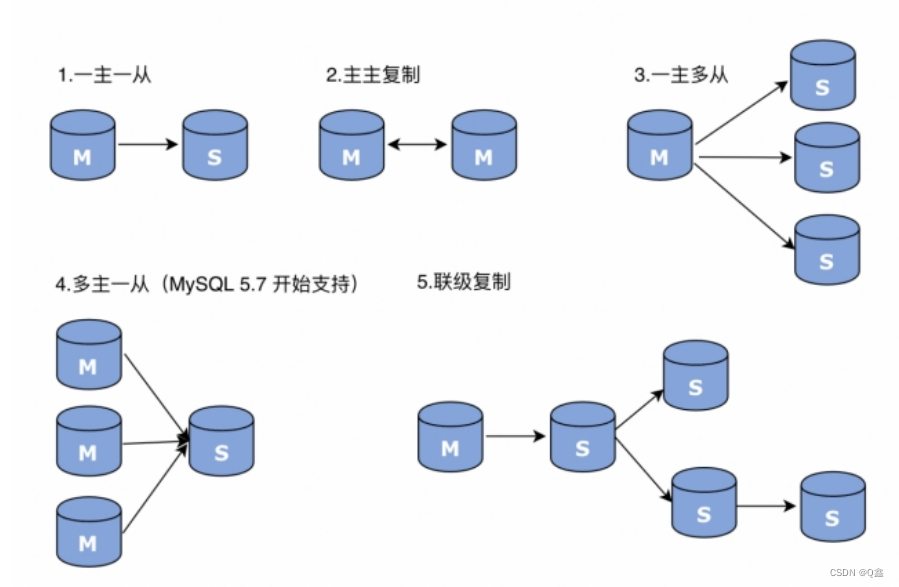
基本原理
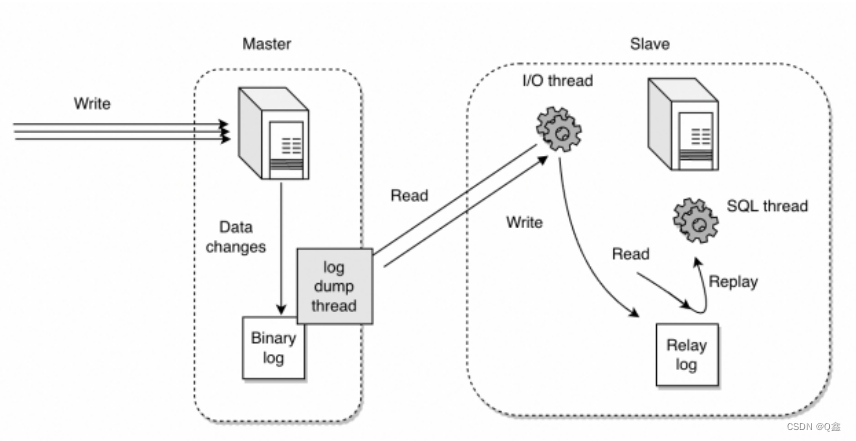
实验环境
基于centos7.9、mysql5.7
2.实现MySQL主从复制(一主两从)。
这里我借助docker来完成
①拉取mysql镜像并运行三个mysql容器
mysql1为主
mysql2和mysql3为从
docker pull mysql:5.7 #拉取mysql镜像
docker run --name mysql1 -p 3307:3306 -e MYSQL_ROOT_PASSWORD=123456 -d mysql:5.7 --lower_case_table_names=1
docker run --name mysql2 -p 3308:3306 -e MYSQL_ROOT_PASSWORD=123456 -d mysql:5.7 --lower_case_table_names=1
docker run --name mysql3 -p 3309:3306 -e MYSQL_ROOT_PASSWORD=123456 -d mysql:5.7 --lower_case_table_names=1
②修改mysql配置文件
将docker上的文件拷贝出来,方便修改
mkdir /mysqlms
cd /mysqlms
docker cp mysql1:/etc/my.cnf mysql1.cnf
docker cp mysql2:/etc/my.cnf mysql2.cnf
docker cp mysql3:/etc/my.cnf mysql3.cnf
修改主的配置文件
mysql1
在[mysqld]下添加:
server-id=1 #服务器的标识
log-bin=master.bin #打开日志文件功能
修改两个从的配置文件
mysql2
在[mysqld]下添加
server-id=2
mysql3
在[mysqld]下添加
server-id=3

③配置文件修改后,复制到容器里面
docker cp mysql1.cnf mysql1:/etc/my.cnf
docker cp mysql2.cnf mysql2:/etc/my.cnf
docker cp mysql3.cnf mysql3:/etc/my.cnf
④启动mysql
[root@www mysqlms]# docker start mysql1 mysql2 mysql3
mysql1
mysql2
mysql3
用Navicat测试连接
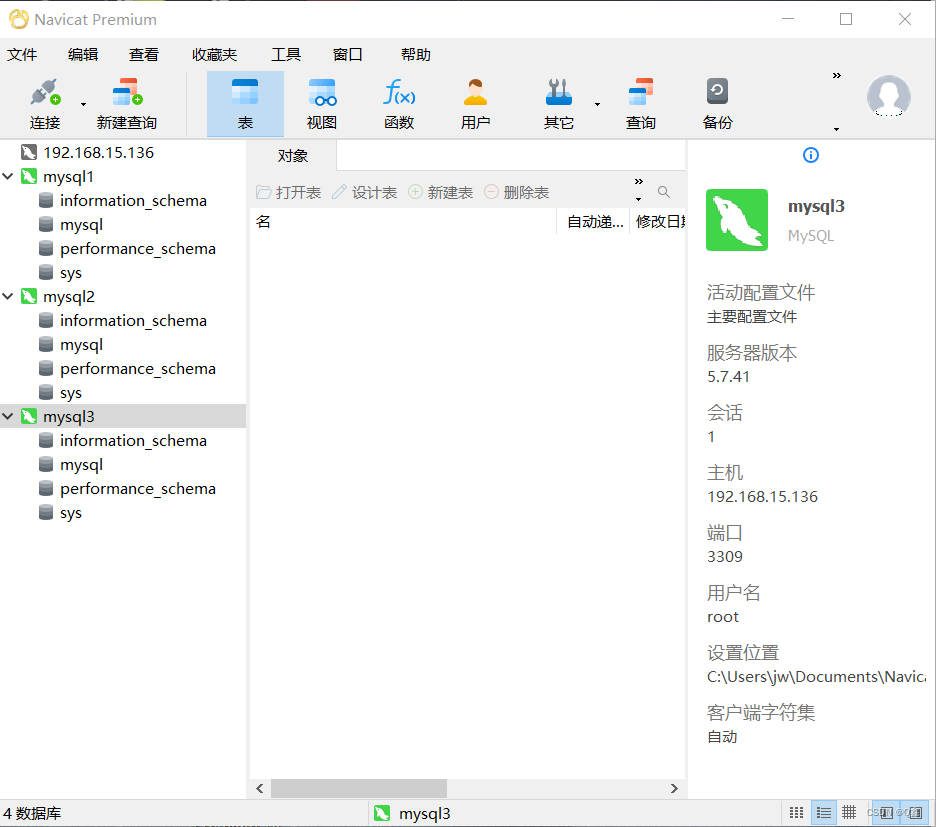
⑤进入主机里面执行相关配置
[root@www mysqlms]# docker exec -it mysql1 bash
bash-4.2# mysql -uroot -p123456
#创建用户:
mysql> create user 'rep'@'%' identified by '123456';
Query OK, 0 rows affected (0.00 sec)
#给该用户授予权限:
mysql> grant replication slave on *.* to 'rep'@'%';
Query OK, 0 rows affected (0.00 sec)
#刷新权限:
mysql> flush privileges;
Query OK, 0 rows affected (0.01 sec)
⑥ 进入从机里面执行相关配置(mysql2 和mysql3配置相同)
这里以mysql2为例
查看主的(mysql1)的状态

[root@www ~]# docker exec -it mysql2 bash
bash-4.2# mysql -uroot -p123456
mysql> change master to
-> master_host="192.168.15.136",master_port=3307,
-> master_user="rep",
-> master_password="123456",
-> master_log_file="master.000001",
-> master_log_pos=745;
Query OK, 0 rows affected, 2 warnings (0.07 sec)
启动slave并查看状态
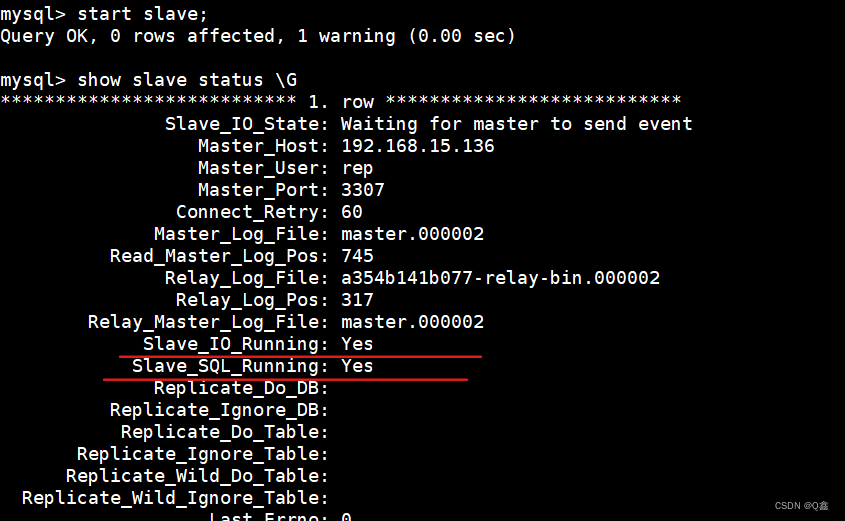
成功标志:
Slave_IO_Running: Yes
Slave_SQL_Running: Yes
⑦测试
在mysql1 里面创建数据库,看mysq2、mysql3 有没有复制过去
mysql1上
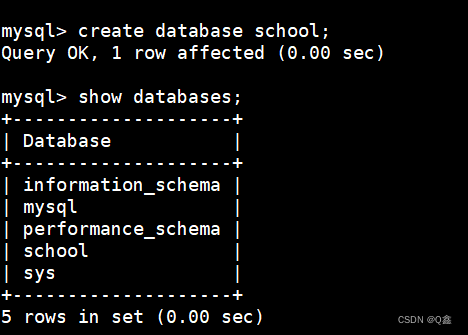
mysq2、mysql3 上
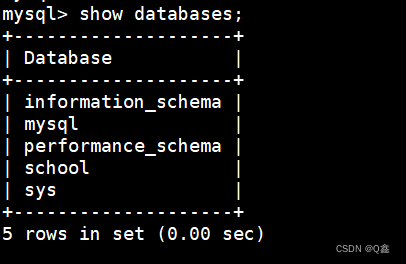
主从复制成功!!!
3.基于MySQL一主两从配置,完成MySQL读写分离配置。(MyCat2)
前提,先搭建好MySQL的主从配置
首先确保有jdk环境
[root@s2 ~]# java -version
java version "1.8.0_361"
Java(TM) SE Runtime Environment (build 1.8.0_361-b09)
Java HotSpot(TM) 64-Bit Server VM (build 25.361-b09, mixed mode)
配置mycat环境
#安装程序包:
wget -c http://dl.mycat.org.cn/2.0/install-template/mycat2-install-template-1.21.zip
#jar包
wget -c http://dl.mycat.org.cn/2.0/1.21-release/mycat2-1.21-release-jar-with-dependencies.jar
解压到data目录下
[root@s2 ~]# mkdir /data
[root@s2 ~]# unzip mycat2-install-template-1.21.zip -d /data
修改权限
把bin目录的文件加执行权限:
cd /data/mycat/bin
chmod +x *
把所需的jar复制到mycat/lib目录
cp ~/mycat2-1.21-release-jar-with-dependencies.jar /data/mycat/lib/
MyCat的目录结构
ll /data/mycat/
total 8
drwxr-xr-x 2 root root 4096 Mar 5 2021 bin
drwxr-xr-x 9 root root 275 Mar 5 2021 conf
drwxr-xr-x 2 root root 4096 Mar 20 14:11 lib
drwxr-xr-x 2 root root 6 Mar 5 2021 logs
bin 执行命令的目录
conf 配置文件
lib 依赖包
logs 日志包
启动一个3306的MySQL
因为mycat代理连接启动时需要有一个默认的数据源,所以我们在启动的时候先为其准备一个数据源,
接下来我们使用docker启动
# 配置docker加速
sudo mkdir -p /etc/docker
# tee /etc/docker/daemon.json <<-'EOF'
{
"registry-mirrors": ["https://rvq9mjyt.mirror.aliyuncs.com"]
}
EOF
# systemctl daemon-reload
# systemctl restart docker
# docker run --name mysql -p 3306:3306 -e MYSQL_ROOT_PASSWORD=123456 -d mysql:5.7
--lower_case_table_names=1
配置物理库地址
在启动之前我们要配置物理库的地址,要不然MyCAT启动就会报错。
[root@localhost ~]# vim /data/mycat/conf/datasources/prototypeDs.datasource.json
{
"dbType":"mysql",
"idleTimeout":60000,
"initSqls":[],
"initSqlsGetConnection":true,
"instanceType":"READ_WRITE",
"maxCon":1000,
"maxConnectTimeout":3000,
"maxRetryCount":5,
"minCon":1,
"name":"prototypeDs",
"password":"123456",
"type":"JDBC",
"url":"jdbc:mysql://localhost:3306?useUnicode=true&serverTimezone=Asia/Shanghai&characterEncoding=UTF-8",
"user":"root",
"weight":0
}
配置说明:
1)dbType:数据源类型
2)name:数据源名字
3)password:后端MySQL的密码
4)url:后端MySQL的JDBC连接地址
5)user:后端MySQL的用户名
6)weight:配置数据源负载均衡的使用权重
启动MyCat
cd /data/mycat/bin
./mycat start
额外介绍:
./mycat console 前台运行
./mycat install 添加到系统自动启动
./mycat remove 取消随系统自动启动
./mycat restart 重启
./mycat pause 暂停
./mycat status 查看启动状态
查看logs/wrapper.log文档
如果出现以下的信息就说明启动成功了。
cat /data/mycat/logs/wrapper.log
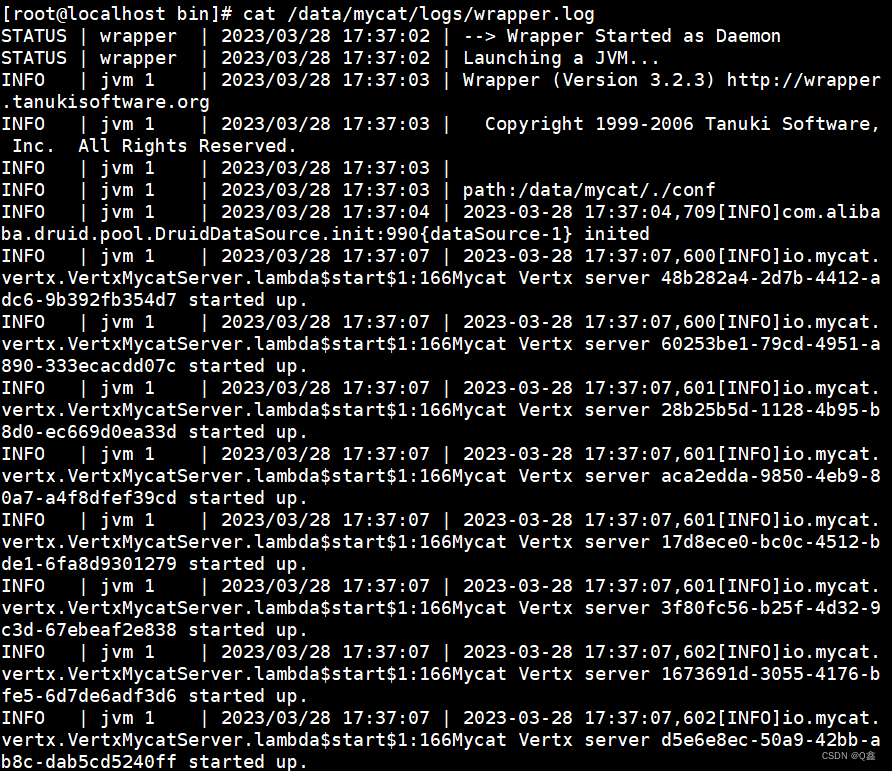
** 连接MyCAT**
用Navicat连接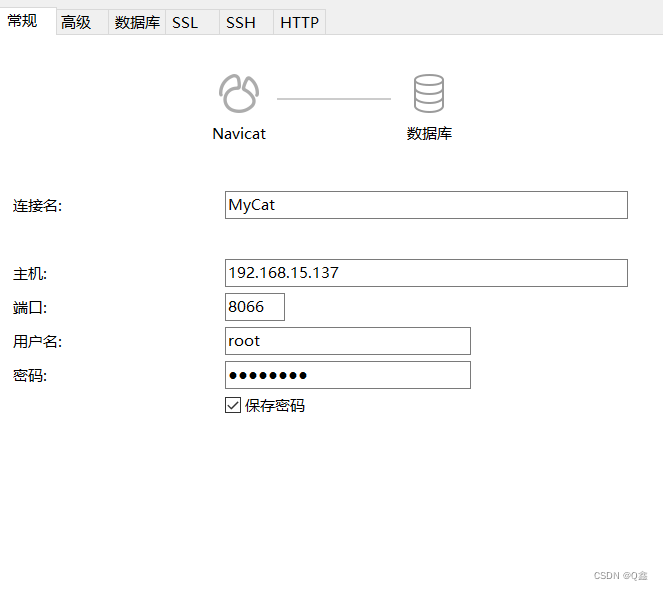
也可在虚拟机上看是否连接成功
# yum install -y mariadb
# mysql -uroot -p123456 -P8066
[root@node4 bin]# mysql -uroot -p123456 -P8066 -h127.0.0.1
Welcome to the MariaDB monitor. Commands end with ; or \g.
Your MySQL connection id is 71
Server version: 5.7.33-mycat-2.0 MySQL Community Server (GPL)
Copyright (c) 2000, 2018, Oracle, MariaDB Corporation Ab and others.
Type 'help;' or '\h' for help. Type '\c' to clear the current input statement.
MySQL [(none)]> \q
Bye
MyCAT2的主从配置
在上面的操作中,我们已经搭建好MySQL的主从配置,登录MyCAT 2在MyCAT2里面操作,也就是连接8066这个端口。
目标:将mysql1(主)设置为可读写的数据源,将mysql2(从)和mysql3(从)设置为只读的数据源。
以下操作均在Navicat上执行,但实际修改和创建的是/data/mycat/下的文件
创建数据源
选择mycat数据库,新建查询
# 添加读写的数据源
/*+ mycat:createDataSource{
"dbType":"mysql",
"idleTimeout":60000,
"initSqls":[],
"initSqlsGetConnection":true,
"instanceType":"READ_WRITE",
"maxCon":1000,
"maxConnectTimeout":3000,
"maxRetryCount":5,
"minCon":1,
"name":"mysql1",
"password":"123456",
"type":"JDBC",
"url":"jdbc:mysql://127.0.0.1:3307/db1?useUnicode=true&serverTimezone=UTC&characterEncoding=UTF-8",
"user":"root",
"weight":0
} */;
# 添加读的数据源
/*+ mycat:createDataSource{
"dbType":"mysql",
"idleTimeout":60000,
"initSqls":[],
"initSqlsGetConnection":true,
"instanceType":"READ",
"maxCon":1000,
"maxConnectTimeout":3000,
"maxRetryCount":5,
"minCon":1,
"name":"mysql2",
"password":"123456",
"type":"JDBC",
"url":"jdbc:mysql://127.0.0.1:3308/db1?useUnicode=true&serverTimezone=UTC&characterEncoding=UTF-8",
"user":"root",
"weight":0
} */;
/*+ mycat:createDataSource{
"dbType":"mysql",
"idleTimeout":60000,
"initSqls":[],
"initSqlsGetConnection":true,
"instanceType":"READ",
"maxCon":1000,
"maxConnectTimeout":3000,
"maxRetryCount":5,
"minCon":1,
"name":"mysql3",
"password":"123456",
"type":"JDBC",
"url":"jdbc:mysql://127.0.0.1:3309/db1?useUnicode=true&serverTimezone=UTC&characterEncoding=UTF-8",
"user":"root",
"weight":0
} */;
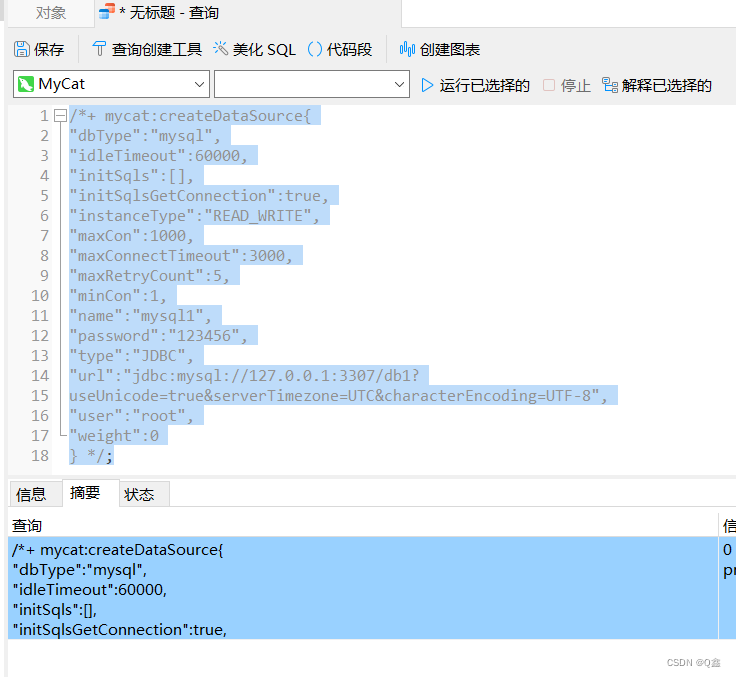
查询数据源
/*+ mycat:showDataSources{} */
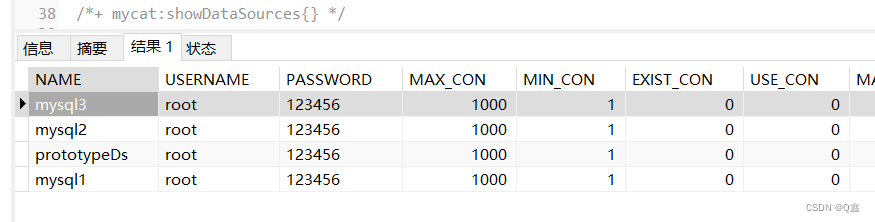
创建集群
/*! mycat:createCluster{
"clusterType":"MASTER_SLAVE",
"heartbeat":{
"heartbeatTimeout":1000,
"maxRetry":3,
"minSwitchTimeInterval":300,
"slaveThreshold":0
},
"masters":[
"mysql1"
],
"maxCon":2000,
"name":"prototype",
"readBalanceType":"BALANCE_ALL",
"replicas":[
"mysql1","mysql2"
],
"switchType":"SWITCH"
} */;
查询集群
/*+ mycat:showClusters{} */
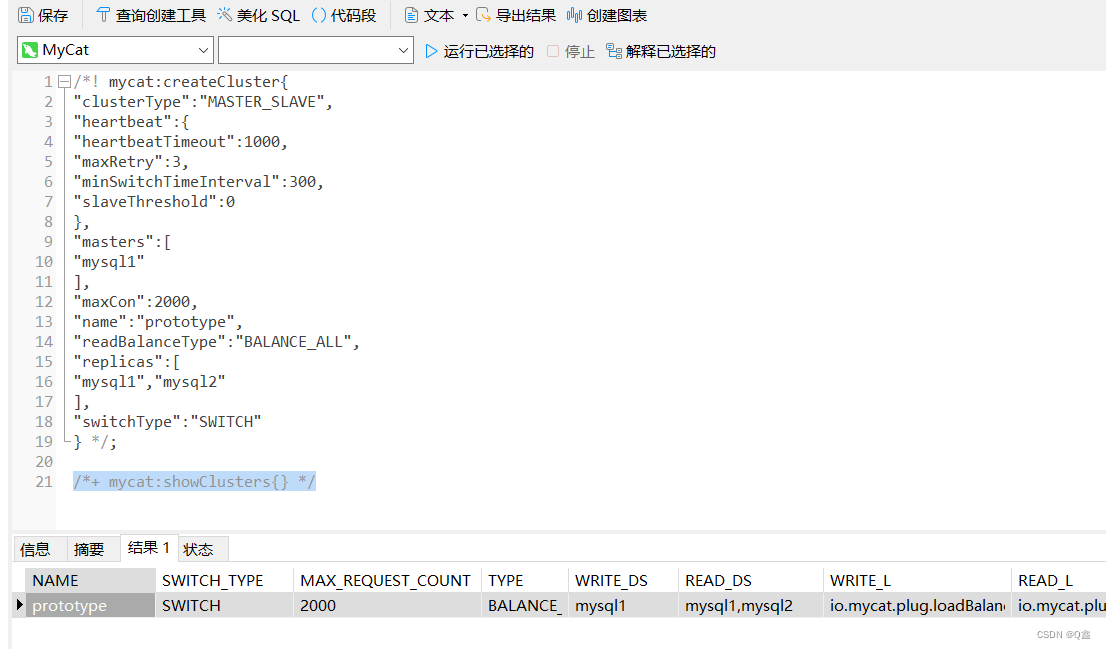 创建逻辑库
创建逻辑库
CREATE DATABASE db1 DEFAULT CHARACTER SET utf8mb4 COLLATE utf8mb4_general_ci;
此时/data/mycat/conf/schemas/db1.schema.json文件被创建
修改逻辑库的数据源
修改/data/mycat/conf/schemas/db1.schema.json
在里面添加 “targetName”:“prototype”,
[root@localhost conf]# vim /data/mycat/conf/schemas/db1.schema.json
{
"customTables":{},
"globalTables":{},
"normalProcedures":{},
"normalTables":{},
"schemaName":"db1",
"shardingTables":{},
"targetName":"prototype",
"views":{}
}
测试读写分离是否成功(在MyCAT里面测试)
重启MyCAT(因为修改了数据源文件):
[root@localhost conf]# cd /data/mycat/bin/
[root@localhost bin]# ./mycat restart
Stopping mycat2...
Stopped mycat2.
Starting mycat2...
[root@localhost bin]#
在MyCAT里面创建一个sys_user表:
use db1;
CREATE TABLE SYS_USER( ID BIGINT PRIMARY KEY, USERNAME VARCHAR(200) NOT NULL,
ADDRESS VARCHAR(500));
通过注释生成物理库和物理表:
如果物理表不存在,在 MyCAT2 能正常启动的情况下,根据当前配置自动创建分片表,全局表和物理
表:
/*+ mycat:repairPhysicalTable{} */;
查看后端物理库:发现物理库和物理表都生成了。
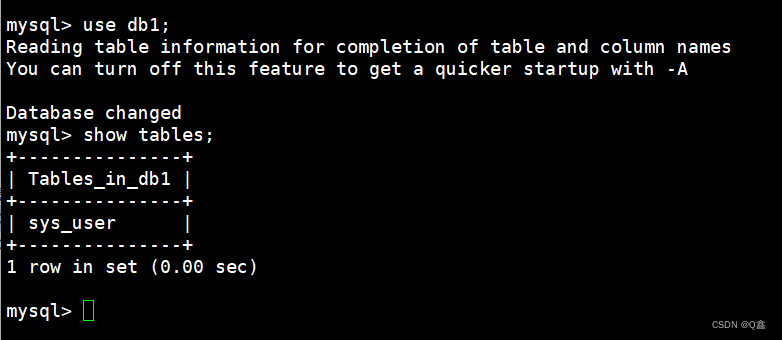
在MyCAT里面向sys_user表添加一条数据:
use db1;
INSERT INTO SYS_USER(ID,USERNAME,ADDRESS) VALUES(1,"XIAOMING","WUHAN");
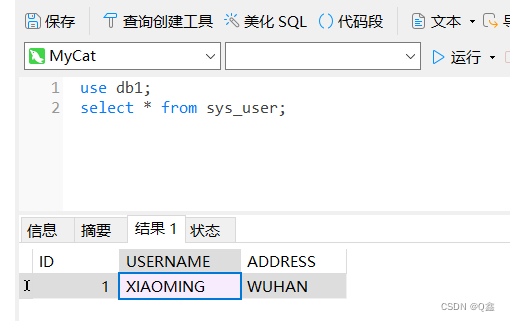
修改MySQL里面数据的让数据不一样:(仅用于测试验证)
mysql1上将ADDRESS字段修改成mysql1
mysql2上将ADDRESS字段修改成mysql2
mysql3上将ADDRESS字段修改成mysql3
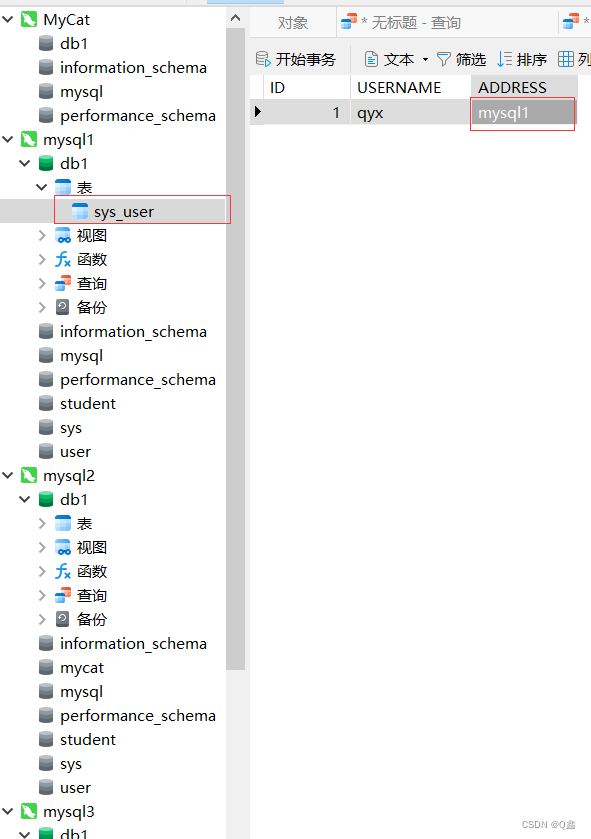
在MyCAT里面查询数据,会发现每次查询的结果不一样:
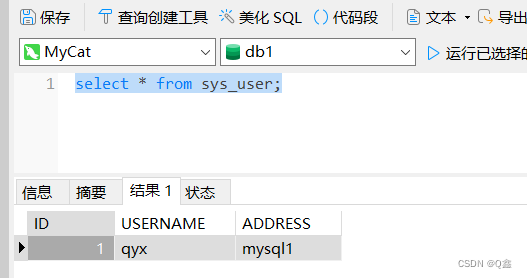
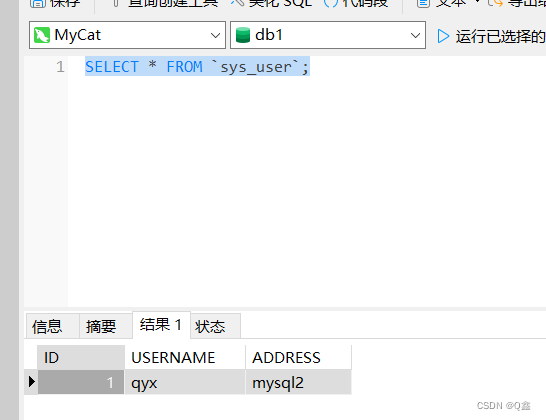
MyCAT2主从搭建完成。